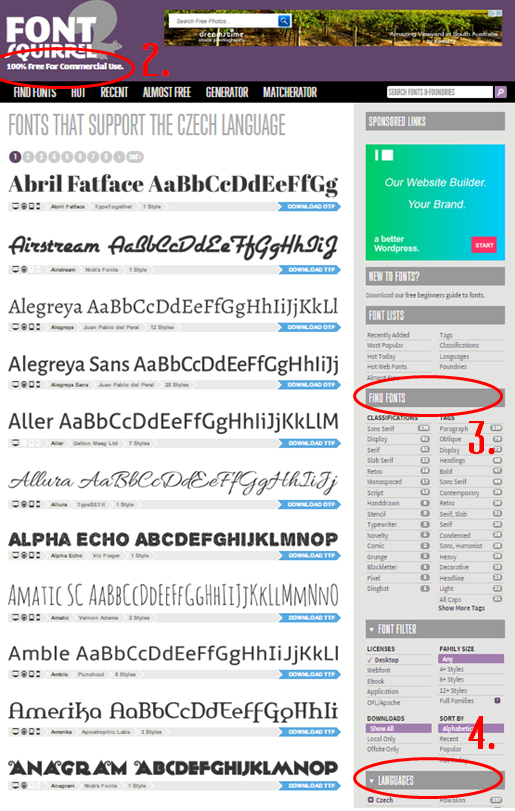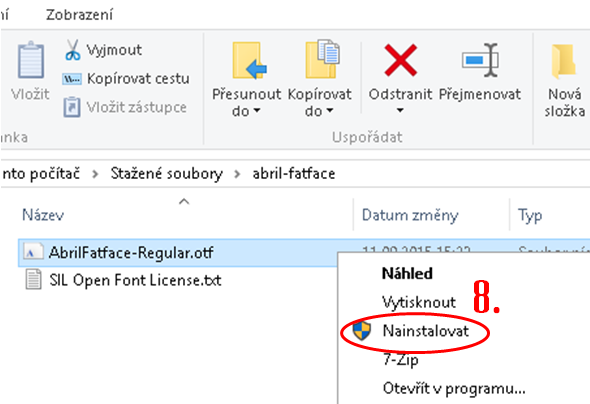Jak nainstalovat nový font

Na předchozí článek jsem měla ohlasy, že nevíte, jak ten jiný, nový font nainstalovat. A jak ho přidat k prezentaci.
Sepsala jsem tedy krátký návod:
1. Jaký font vybrat, a stránky kde ho vybrat najdete v tomto článku
2. Ověřte si, zda se jedná opravdu o FONTS FREE, tedy fonty zdarma
3. Pokud máte jasno, z jaké rodiny font vybíráte, můžete si omezit výběr přímo na ni
4. Pokud chcete psát česky, některé weby umožňují výběr podle jazyka
5. Font máte vybraný, klikněte tedy na nabídku Stáhnout, nebo Download, kterou tam někde určitě uvidíte
6. Najděte si ve stažených souborech soubor, který jste právě stáhli – jedná se o soubor s příponou *.zip, tedy zkomprimovanou složku, která obsahuje více souborů![]()
7.Otevřete složku zip, a vyberte nabídku Rozbalit vše – v následném kroku vyberete, kam chcete složku rozbalit (doporučuji založit si složku v dokumentech, kam budete ukládat všechny fonty) a potvrďte Extrahovat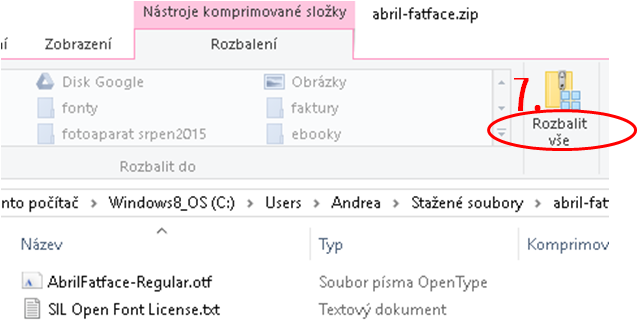
8. Nyní máte složku s názvem fontu, a v ní dva soubory.
Jeden s příponou *.txt (licenční ujednání – tam máte černé na bílém, že jste si ho legálně stáhli a je k volnému používání), a druhý soubor, ve kterém je font.
Kliknete na druhý soubor pravým tlačítkem a z nabídky vyberete Nainstalovat.
9. A je hotovo 🙂. Pokud máte během instalování otevřený PowerPoint, je lepší ho poté zavřít a znovu otevřít. Nový font najdete v rolovacím menu, kde běžně fonty vybíráte
10. Pokud ho tam nenajdete, napište ho přímo do okénka, kde se objevuje název fontu. Příště už tam bude
Když připravíte prezentaci, ve které máte takovýto font, promítejte si ze svého počítače. Pokud ji budete promítat z jiného, font mít nebude a nezobrazí ho. Nahradí ho nějakým jiným, obyčejným.
Řešení:
- Zkopírujte na flash disk zip soubor s fontem (bod 6)
- Na novém počítači budete postupovat podle návodu bod 6-8.
Tak si zajistíte, že jiný počítač font správně zobrazí, a Vaše prezentace bude dokonalá :-).